Problembehandlung bei Fehlern bei der Office-Installation
Dieser Artikel wurde von Eric Ashton, Senior Support Escalation Engineer, geschrieben.
In diesem Artikel werden Techniken zum Ermitteln und Beheben von Fehlern bei der Installation von Microsoft Office beschrieben. Die Techniken können auf alle Office-Installationen angewendet werden, die Windows Installer (MSI) verwenden.
Aktivieren der ausführlichen Protokollierung
Stellen Sie bei der Behandlung von Office-Installationsfehlern sicher, dass die ausführliche MSI-Protokollierung aktiviert ist. In Office gibt es eine setup.exe Protokolldatei, die standardmäßig erstellt wird. Es enthält jedoch nicht die Details, die normalerweise erforderlich sind, um einen Installationsfehler zu diagnostizieren. Wenn die ausführliche MSI-Protokollierung aktiviert ist, erhalten Sie eine ausführliche Protokolldatei für jede Komponente, die Office installiert. Sie verfügen über ein ausführliches Protokoll für die Installation der Word Komponente, Excel usw.
Um die ausführliche Protokollierung zu aktivieren, legen Sie die folgenden Registrierungsschlüssel fest:
HKEY_LOCAL_MACHINE\SOFTWARE\Policies\Microsoft\Windows\Installer
"Debug"=dword:00000007
"Logging"="voicewarmup"
Weitere Informationen zur Windows Installer-Protokollierung finden Sie unter Aktivieren der Windows Installer-Protokollierung.
Ausführen des Installationsversuchs
Wenn Sie Ihre Installation manuell auf dem Computer als angemeldeter Benutzer ausführen, indem Sie auf setup.exe doppelklicken, werden die Protokolldateien im Verzeichnis %temp% des Benutzers generiert, der die Installation durchführt.
Nachdem Sie die ausführliche Protokollierung aktiviert haben und wissen, wo Sie nach den Protokollen suchen sollten, wiederholen Sie einfach Die Installation. Es ist zuvor fehlgeschlagen, erwarten Sie, dass es erneut fehlschlägt. Dieses Mal sind Sie jedoch bereit, Protokolldateien zu erfassen, die so detailliert sind, dass Sie den Fehlerpunkt diagnostizieren können.
Analysieren von Protokollen
Nach dem Installationsversuch werden Sie feststellen, dass sie zwischen 1 und 20 Protokolle aus der Installation in Ihrem temporären Verzeichnis haben.
Hier ist ein Screenshot der ausführlichen Protokolle eines Installationsversuchs.
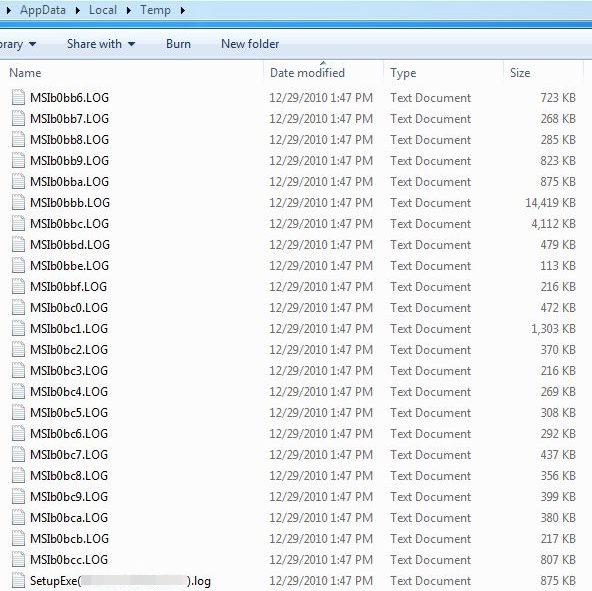
Wenn Sie die MSI-Protokolle durchsuchen, möchten wir in der Regel nach einem Wert 3-Eintrag in den Protokollen suchen. Windows Installer gibt während der Installation Codes zurück, die angeben, ob eine bestimmte Funktion erfolgreich ist oder nicht.
- Wert 1 = Erfolg
- Wert 2 = Abbrechen
- Wert 3 = Fehler
Bei einer guten Installation werden in den Protokollen in der Regel keine Einträge des Werts 3 angezeigt.
Daher müssen viele Protokolle überprüft werden. Es wird empfohlen, mit dem protokoll setup.exe zu beginnen. Dieses Protokoll enthält in der Regel einen Eintrag mit dem Wert 3, wenn ein Fehler auftritt. Dieses Protokoll ist jedoch nicht klar genug, um das Problem zu diagnostizieren. Wenn der Eintrag nicht den Wert 3 aufweist, suchen Sie nach dem ersten instance des Rollbackpakets. Ein Rollback des Pakets gibt an, dass bei der Office-Installation ein Fehler aufgetreten ist und Office versucht, die Installation zurück zu setzen. Sie sollten in der Lage sein, den Fehler sofort zu diesem Zeitpunkt zu identifizieren. Sobald Sie den Wert 3 oder rollback-Paket im setup.exe-Protokoll finden, sollten Sie in der Lage sein, zu identifizieren, welche Komponente ausfällt, und dann nach dem bestimmten MSI-Protokoll suchen, das dieser Komponente entspricht.
Es gibt häufig mehr als einen Wert 3 oder einen Rollback-Paketeintrag . Sie sollten sich auf den ersten Eintrag konzentrieren, den Sie finden.
Hier sind einige Beispiele für Office-Installationsfehler und wie wir den Fehlerpunkt identifizieren können.
Analyseprotokollbeispiel 1: Installation von Office ProPlus 2010
In diesem Beispiel finden Sie keinen Eintrag mit dem Wert 3 im setup.exe Protokoll, und Sie suchen dann im setup.exe Protokoll nach Rollbackpaket.
Möglicherweise finden Sie den folgenden Fehler:
Fehler: Fehler beim Installieren des Produkts: C:\MSOCache\All Users\GUID-C\ProPlusWW.msi Fehlercode: 1603(0x643).
Protokollebene geändert von: Standard in: Ausführlich
Rollback der Kette
Datums-/Uhrzeit-Rollbackpaket: ProPlusWW
Der Fehler gibt nicht an, warum die Installation fehlgeschlagen ist. Es teilt Ihnen jedoch mit, dass der Fehler während der Installation der ProPlusWW.msi-Datei aufgetreten ist. Anschließend müssen Sie das ausführliche MSI-Protokoll finden, das mit ProPlusWW.msi korreliert.
Hinweis
- Wenn Sie wissen, dass der Fehler in ProPlusWW.msi liegt, Sie aber keine Zeit damit verschwenden möchten, welches MSI-Protokoll für ProPlus verwendet wird, handelt es sich in der Regel um die größte Protokolldatei.
- Wenn Sie nicht wissen, welches Protokoll das richtige Protokoll für die ProPlusWW.msi-Komponente ist, öffnen Sie jedes Protokoll einzeln, und scrollen Sie nach unten. Es gibt an, welche Komponente gerade versucht hat, zu installieren oder ein Rollback auszuführen.
Am unteren Rand des MSIb0bc7.LOG sehen Sie beispielsweise die Informationen, die in etwa wie folgt aussehen:
MSI (s) (50:CC) [Uhrzeit]: Hinweis: 1: 1724
MSI (s) (50:CC) [Time]: Product: Microsoft Office Outlook MUI (Englisch) 2010 - Die Entfernung wurde erfolgreich abgeschlossen.
Dies ist also das ausführliche MSI-Protokoll für die MuI-Komponente von Office Outlook, und die Komponente stammt aus dem Rollback (der Installationsfehler ist vor diesem Rollback aufgetreten).
Wenn Sie das ProPlus-Protokoll finden (es ist das größte Protokoll), werden die folgenden Informationen angezeigt, die darauf hindeuten, dass es sich um das ProPlus-Protokoll handelt:
Produkt: C:\MSOCache\All Users\GUID-C\ProPlusWW.msi
Wenn Sie das Protokoll nach einem Eintrag mit dem Wert 3 durchsuchen, finden Sie möglicherweise keinen Eintrag, aber möglicherweise wird unten im Protokoll der folgende Fehler angezeigt:
MSI (s) (B0:14) [Time]: Interne Ausnahme während des Installationsvorgangs: 0xc0000017 bei 0x7C812AFB.MSI (s) (B0:14) [Time]: WER-Bericht für die automatische Installation deaktiviert.MSI (s) (B0:14) [Time]: Interner MSI-Fehler. Das Installationsprogramm wurde vorzeitig beendet.Nicht genügend Arbeitsspeicher. Fahren Sie andere Anwendungen herunter, bevor Sie es erneut versuchen.MSI (s) (B0:14) [Time]: MainEngineThread gibt 1603 zurück.
Dies ist ein bekanntes Problem mit Windows Installer. Installieren Sie den Hotfix, um dieses Problem zu beheben. Nachdem Sie den Hotfix installiert und neu gestartet haben, ist die Installation erfolgreich.
Analyseprotokollbeispiel 2: Eigenständige Installation von Access 2010
In diesem Beispiel finden Sie keinen Eintrag mit dem Wert 3 im setup.exe Protokoll, und Sie suchen dann im setup.exe Protokoll nach Rollbackpaket. Möglicherweise finden Sie den folgenden Fehler:
Fehler: Fehler beim Installieren des Produkts: C:\MSOCache\All Users\GUID-C\AccessRWW.msi ErrorCode: 1601(0x641).
Protokollebene geändert von: Standard in: Ausführlich
Rollback der Kette
Date/Time Rollback-Paket: AccessRWW
Der Fehler gibt nicht an, warum die Installation fehlgeschlagen ist, aber er informiert Sie darüber, dass der Fehler während der Installation der AccessRWW.msi-Datei aufgetreten ist. Wenn Sie die Protokolldateien durchsuchen, finden Sie möglicherweise ein Protokoll für AccessRWW.msi:
Produkt: C:\MSOCache\All Users\GUID-C\AccessRWW.msi
Wenn Sie nach einem Wert 3-Eintrag suchen, wird der folgende Fehler angezeigt:
CAInitSPPTokenStore.x86: OMSICA: Initializing CustomAction CAInitSPPTokenStore.x86CAInitSPPTokenStore.x86: Error: Failed to initialize the SPP Token store. HResult: 0x80070057.CAInitSPPTokenStore.x86:MSI (s) (2C:D0) [Time]: Benutzerrichtlinienwert "DisableRollback" ist 0MSI(s) (2C:D0) [Time]: Computerrichtlinienwert "DisableRollback" ist 0Aktion beendet Zeit: InstallExecute. Rückgabewert 3.
Um dieses Problem zu beheben, stellen Sie sicher, dass der Netzwerkdienst ausgeführt wird, und stellen Sie dann sicher, dass die folgenden Registrierungsschlüssel vorhanden sind.
- HKEY_USERS\S-1-5-20
- HKEY_USERS\S-1-5-19
Analysieren von Protokollen , Beispiel 3: Office ProPlus 2010
In diesem nächsten Beispiel finden Sie einen Eintrag mit dem Wert 3 im setup.exe Protokoll, der dem folgenden Fehler ähnelt:
MSI(ERROR): 'Fehler 1304. Fehler beim Schreiben in datei: C:\WINDOWS\winsxs\Policies\x86_policy.8.0.Microsoft.VC80.ATL_1fc8b3b9a1e18e3b_x-ww_5f0bbcff\8.0.50727.4053.policy. Vergewissern Sie sich, dass Sie Zugriff auf dieses Verzeichnis haben.
Protokollebene geändert von: Standard in: Ausführlich
Meldung wird nicht angezeigt, da modale Unterdrückung festgelegt wurde. Titel: 'Setup', Meldung: 'Fehler 1304. Fehler beim Schreiben in datei: C:\WINDOWS\winsxs\Policies\x86_policy.8.0.Microsoft.VC80.ATL_1fc8b3b9a1e18e3b_x-ww_5f0bbcff\8.0.50727.4053.policy. Vergewissern Sie sich, dass Sie Zugriff auf dieses Verzeichnis haben.
Zurückgegebene Nachricht: 2
MSI(USER): "Möchten Sie den Vorgang wirklich abbrechen?"
MSI(INFO): 'Aktion endete 14:03:01: InstallExecute. Rückgabewert 3.'
Wenn im setup.exe-Protokoll ein Eintrag mit dem Wert 3 angezeigt wird, erhalten Sie manchmal genügend Informationen, um das Problem zu beheben, ohne das ausführliche MSI-Protokoll anzeigen zu müssen. In diesem Fall hat das ausführliche MSI-Protokoll gerade das wiederholt, was wir im setup.exe-Protokoll gefunden haben.
In diesem Fall sollten Sie .NET Framework aktualisieren und die Berechtigungen in c:\windows\winsxs überprüfen.
Bekannte Fehler aus ausführlichen Protokollen und mögliche Lösungen
In einigen dieser Vorschläge wird das Arbeiten mit Registrierungsschlüsseln erläutert.
Warnung
Führen Sie die in diesem Abschnitt beschriebenen Schritte sorgfältig aus. Es können schwerwiegende Probleme auftreten, wenn Sie die Registrierung nicht ordnungsgemäß ändern. Bevor Sie sie ändern, sichern Sie die Registrierung für die Wiederherstellung , falls Probleme auftreten.
Fehler 1935
Fehler 1935. Fehler bei der Installation der Assemblykomponente. HRESULT: 0x80070003. Assemblyschnittstelle: IAssemblyCache, Funktion: CreateAssemblyCacheItem, Assemblyname: Microsoft.VC90.ATL,version="9.0.30729.4148",type="win32",processorArchitecture="amd64",publicKeyToken="PublicKeyToken"
MSI (s) (1C:9C) [Time]: Benutzerrichtlinienwert "DisableRollback" ist 0
MSI (s) (1C:9C) [Time]: Computerrichtlinienwert "DisableRollback" ist 0
Aktion beendet Zeit: InstallExecute. Rückgabewert 3.
Lösung
Dies tritt am häufigsten aufgrund von Problemen beim Upgrade von Office auf. Als Erstes sollten Sie versuchen, die frühere Version von Office zu entfernen, bevor Sie eine neue Version installieren. Sie können die frühere Version von Office automatisch entfernen, indem Sie das entsprechende Tool hier verwenden. Nachdem Sie die frühere Version von Office entfernt haben, versuchen Sie, die neuere Version von Office zu installieren.
1913
Fehler 1913: Setup kann datei C:/windows/win.ini nicht aktualisieren.Vergewissern Sie sich, dass die Datei in Ihrem System vorhanden ist und Sie über ausreichende Berechtigungen zum Aktualisieren verfügen.
Ursache
Es gibt ein bekanntes Problem mit Trend Micro, das dieses Problem verursachen und die Office-Installation verhindert.
Lösung
Wenn Sie Antivirus oder eine andere Sicherheitssoftware verwenden, sollten Sie es deinstallieren, neu starten und die Installation erneut versuchen.
Fehler 1714
Fehler 1714. Setup kann die ältere Version von Microsoft Office Product_Name 2007 nicht entfernen. Wenden Sie sich an microsoft Product Support Services (PSS), um Unterstützung zu erhalten. Informationen zum Kontaktieren von PSS finden Sie unter C:\DOCUME~1\username\LOCALS~1\Temp\Setup00000d64\PSS10R.CHM.
Lösung
- Methode 1: Entfernen Sie zuerst die früheren Versionen von Office, wenn Sie versuchen, ein Upgrade durchzuführen. Weitere Informationen zum Entfernen von Office finden Sie unter Deinstallieren von Office auf einem PC.
- Methode 2: Führen Sie eine parallele Installation durch, anstatt ein Upgrade durchzuführen. (Dies ist eine Schaltfläche Anpassen).
Fehler 1719
Fehler 1719. Auf den Windows Installer-Dienst konnte nicht zugegriffen werden. Dies kann auftreten, wenn der Windows Installer nicht ordnungsgemäß installiert ist. Wenden Sie sich an das Supportpersonal, um Unterstützung zu erhalten.
Ursache
Dieses Problem tritt auf, wenn die Registrierungsschlüssel bei HKEY_LOCAL_MACHINE\SYSTEM\CurrentControlSet\Services\msiserver beschädigt oder falsch sind.
Lösung
Methode 1:
Exportieren Sie den Registrierungsschlüssel msiserver von einem bekannten funktionierenden Computer, der dieselbe Betriebssystem- und Windows Installer-Version verwendet.
Sichern und löschen Sie dann den vorhandenen msiserver-Schlüssel auf dem fehlerhaften Computer unter:
HKEY_LOCAL_MACHINE\SYSTEM\CurrentControlSet\Services\msiserver
Importieren Sie die Registrierungsdatei vom als fehlerfrei bekannten Computer auf den fehlerhaften Computer.
Starten Sie die Installation neu, und wiederholen Sie dann die Installation.
Methode 2:
Weitere Informationen finden Sie in der Fehlermeldung "Auf den Windows Installer-Dienst konnte nicht zugegriffen werden", wenn Sie versuchen, Office zu installieren.
Fehler 1406
Fehler 1406.Setup kann den Wert nicht in den Registrierungsschlüssel \CLSID\GUID schreiben. Vergewissern Sie sich, dass Sie über ausreichende Berechtigungen für den Zugriff auf die Registrierung verfügen, oder wenden Sie sich an microsoft Product Support Services (PSS), um Unterstützung zu erhalten. Informationen zur Kontaktaufnahme mit PSS finden Sie unter C:\Users\ADMINI~1\AppData\Local\Temp\Setup00000e64\PSS10R.CHM.'
Protokollebene geändert von: Standard in: Ausführlich
MSI(INFO): 'Aktion beendet Zeit: InstallExecute. Rückgabewert 3.
Ursache
Dieser Fehler weist auf falsche Registrierungsberechtigungen hin. In diesem Beispiel finden Sie falsche Registrierungsberechtigungen für HKEY_CLASSES_ROOT\CLSID\GUID.
Lösung
Das Benutzerkonto, das für die Installation von Office verwendet wird, muss Zugriff auf den betreffenden Registrierungsschlüssel haben. Sie können auch Registrierungsberechtigungen auf einem Gerät vergleichen, auf dem die Installation erfolgreich war.
Fehler 1920
Fehler 1920. Der Dienst "Office Software Protection Platform" (osppsvc) konnte nicht gestartet werden. Vergewissern Sie sich, dass Sie über ausreichende Berechtigungen zum Starten von Systemdiensten verfügen.
Der Protokolliergrad wurde von: Standard in: Ausführlich geändert.
MSI(INFO): 'Aktion beendet Zeit: InstallExecute. Rückgabewert 3.
Ursache
Dieser Fehler weist auf mögliche falsche Berechtigungen für den Ordner OfficeSoftwareProtectionPlatform oder falsche Berechtigungen für HKEY_CLASSES_ROOT\APPID hin.
Lösung
Methode 1:
Erteilen Sie dem Netzwerkdienstkonto die vollständige Berechtigung für den Ordner OfficeSoftwareProtectionPlatform.
Methode 2:
- Vergleichen Sie die Berechtigungen für HKEY_CLASSES_ROOT\APPID von einem guten Computer mit dem Problemcomputer.
- Versuchen Sie, "Eingeschränkt" für die folgenden Berechtigungen zu gewähren: Abfragewert, Unterschlüssel auflisten, Benachrichtigen und Lesesteuerung.
Fehler: IHxRegisterSession::CreateTransaction() hat 8004036e zurückgegeben
IHxRegisterSession::CreateTransaction() hat 8004036eBeginTransaction() ZURÜCKGEGEBEN. FEHLER: Fehler beim Versuch, weil eine andere Transaktion ausgeführt wurde.
Beim Versuch, ein Rollback der aktuellen Transaktion ({GUID})IHxRegisterSession::ContinueTransaction() auszuführen, wurde 80004005 zurückgegeben.
BeginTransaction()-FEHLER: Die aktuelle Transaktion konnte nicht neu gestartet werden.
BeginTransaction() ERROR: Die aktuelle Transaktion konnte nicht zurückrollbacken. Die HelpFile-Registrierung wird abgebrochen.
Die Registrierungssitzung {GUID} wurde nicht erstellt.
Aktion beendet Zeit: InstallFinalize. Rückgabewert 3.
Lösung
Weitere Informationen finden Sie unter KB-927153 Die Office-Suite 2007 oder das 2010 Office Suite-Setupprogramm wird nach einer Unterbrechung der Erstinstallation nicht neu gestartet.
Fehler: Fehler beim Registrieren des Plug-Ins. HResult: 0x80070005
MSI (s) (08:6C) [Time]: Aufrufen einer benutzerdefinierten Remoteaktion. DLL: C:\WINDOWS\Installer\MSI4D4.tmp, Einstiegspunkt: CAInstallSppPlugin
CAInstallPlugin.x86: OMSICA : Initialisieren von CustomAction CAInstallPlugin.x86
CAInstallPlugin.x86: Registrieren des PlugIn 'C:\Programme\Common Files\Microsoft Shared\OfficeSoftwareProtectionPlatform\OSPPOBJS.DLL' 'C:\Programme\Common Files\Microsoft Shared\OfficeSoftwareProtectionPlatform\osppobjs-spp-plugin-manifest-signed.xrm-ms'
CAInstallPlugin.x86: Fehler: Fehler beim Registrieren des Plug-Ins. HResult: 0x80070005.
CAInstallPlugin.x86:MSI (s) (08:58) [Time]: Benutzerrichtlinienwert "DisableRollback" ist 0MSI (s) (08:58) [Uhrzeit]: Computerrichtlinienwert "DisableRollback" ist 0
Aktion endete 12:32:42: InstallExecute. Rückgabewert 3.
Ursache
Richtlinien auf dem Problemcomputer (lokal oder über ein Gruppenrichtlinie-Objekt (GPO)) sind falsch konfiguriert.
Lösung
- Geben Sie Gpedit.MSC in das Suchfeld ein, um lokale Gruppenrichtlinie Editor zu öffnen.
- Suchen Sie nach Computerkonfiguration>Windows-Einstellungen>Sicherheitseinstellungen>Lokale Richtlinien>Zuweisung von Benutzerrechten.
- Stellen Sie sicher, dass jeder über Rechte für die Richtlinie Zur Umgehung der Durchlaufüberprüfung verfügt. Standardmäßig ist jeder unter Sicherheitseinstellung aufgeführt.
Weitere Informationen finden Sie unter Client-, Dienst- und Programmprobleme können auftreten, wenn Sie Sicherheitseinstellungen und Zuweisungen von Benutzerrechten ändern.
Fehler 0x80070005: FEHLER BEI CAQuietExec
CAQuietExec: "wevtutil.exe" im "C:\Programme\Microsoft Office\Office14\BCSEvents.man"CAQuietExec: Die Herausgeber und Kanäle wurden erfolgreich installiert. Es ist jedoch nicht möglich, einen oder mehrere Herausgeber und Kanäle zu aktivieren. Der Zugriff wird verweigert.
CAQuietExec: Fehler 0x80070005: Die Befehlszeile hat einen Fehler zurückgegeben.CAQuietExec: Fehler 0x80070005: CAQuietExec Failed
CustomAction RegisterEventManifest hat den tatsächlichen Fehlercode 1603 zurückgegeben (beachten Sie, dass dies möglicherweise nicht 100 % genau ist, wenn die Übersetzung innerhalb der Sandbox erfolgt ist)
MSI (s) (88:04) [Time]: Benutzerrichtlinienwert "DisableRollback" ist 0MSI(s) (88:04) [Zeit]: Computerrichtlinienwert "DisableRollback" ist 0
Aktion beendet Zeit: InstallExecute. Rückgabewert 3.
Ursache
Dieses Problem kann auftreten, weil Berechtigungen im Ordner "C:\Windows\System32\winevt\Logs" falsch festgelegt wurden.
Lösung
Gewähren Sie jeder vollständige Rechte für diesen Ordner, und wiederholen Sie dann die Installation. Wenn dies erfolgreich ist, können Sie die Gruppe Jeder anschließend entfernen.
Fehler 0x800706b5: FEHLER BEI CAQuietExec
CAQuietExec: "wevtutil.exe" im "C:\Programme\Microsoft Office\Office14\BCSEvents.man"CAQuietExec: Die Herausgeber und Kanäle wurden erfolgreich installiert. Es ist jedoch nicht möglich, einen oder mehrere Herausgeber und Kanäle zu aktivieren. Die Schnittstelle ist unbekannt.
CAQuietExec: Fehler 0x800706b5: Die Befehlszeile hat einen Fehler zurückgegeben.CAQuietExec: Fehler 0x800706b5: CAQuietExec Failed
CustomAction RegisterEventManifest hat den tatsächlichen Fehlercode 1603 zurückgegeben (beachten Sie, dass dies möglicherweise nicht 100 % genau ist, wenn die Übersetzung innerhalb der Sandbox erfolgt ist).MSI(s) (6C:84) [Time]: Benutzerrichtlinienwert "DisableRollback" ist 0MSI(s) (6C:84) [Time]: Computerrichtlinienwert "DisableRollback" ist 0
Aktion beendet Zeit: InstallExecute. Rückgabewert 3.
Ursache
Dieses Problem kann auftreten, wenn der Windows-Ereignisprotokolldienst nicht ausgeführt wird.
Lösung
- Klicken Sie auf Start oder suchen, geben Sie services.msc ein, und drücken Sie dann die EINGABETASTE.
- Scrollen Sie nach unten zum Windows-Ereignisprotokolldienst , und stellen Sie sicher, dass er auf automatisch festgelegt ist. Wenn es nicht ausgeführt wird, klicken Sie mit der rechten Maustaste darauf, und wählen Sie dann Starten aus.
Möglicherweise erhalten Sie eine Fehlermeldung, die der folgenden ähnelt:
Fehler 4201: Der übergebene instance Name wurde von einem WMI-Datenanbieter nicht als gültig erkannt.
Führen Sie in diesem Fall die folgenden Aktionen aus:
- Überprüfen Sie die Berechtigungen für den Ordner "c:\windows\system32\logfiles\wmi\RTbackup".
- Wenn das Systemkonto nicht über die Berechtigung Vollzugriff verfügt, erteilen Sie dem Systemkonto die Berechtigung Vollzugriff , und starten Sie das System dann neu.
- Überprüfen Sie, ob der Windows-Ereignisprotokolldienst in "services.msc" gestartet wurde. Wenn es jetzt ordnungsgemäß gestartet wurde, versuchen Sie es erneut mit der Office-Installation.
Feedback
Bald verfügbar: Im Laufe des Jahres 2024 werden wir GitHub-Issues stufenweise als Feedbackmechanismus für Inhalte abbauen und durch ein neues Feedbacksystem ersetzen. Weitere Informationen finden Sie unter https://aka.ms/ContentUserFeedback.
Feedback senden und anzeigen für